电脑取消自动关机设置方法 如何取消手机自动关机
更新时间:2024-03-04 14:58:13作者:xiaoliu
在日常使用电脑和手机的过程中,自动关机是一种常见的设置,有时候我们会觉得这个功能非常方便,但有时候又会觉得很烦人。如果你也有类似的困扰,不妨看看下面的方法,来学习如何取消电脑和手机的自动关机设置。只要掌握了正确的操作步骤,你就可以轻松解决这个问题,让你的设备按照你的需求来运行。
操作方法:
1.点击开始菜单,找到“运行”命令。

2.在命令框内,输入自动关机命令“shutdown -s -t“,然后,输入数字,比如120,确定。

3.出现提示,”Windows 将在2分钟内关闭“。接下来,电脑进入倒计时状态倒计时结束,电脑自行关闭。

4.自动关机命令后面的数字,可任意设置大于0的整数。系统默认的时间单位为秒。也就是说,输入什么样的数字,电脑就会在相就的秒数内自动关机。
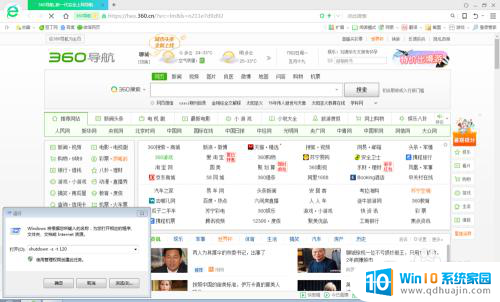
5.也可以设置为定时关机。即到某一设定时间,自动关机。比如:at 23:00 shutdown -s,意即23:00自动关机。
6.也可以输入 shutdown -a 取消设定的自动关机命令。
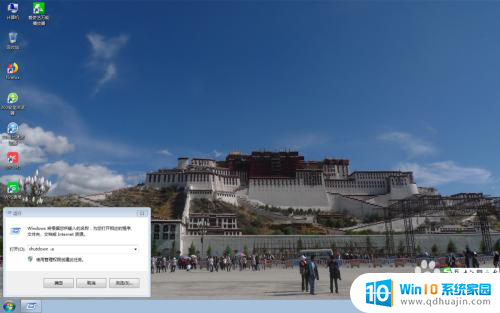
以上就是电脑取消自动关机设置方法的全部内容,如果遇到这种情况,你可以按照以上小编的操作进行解决,非常简单快速,一步到位。





